PhantomBusterとは?
PhantomBusterは、リード獲得とデータ収集プロセスを効率化するために設計された革新的な自動化プラットフォームです。「Phantoms」と呼ばれる100以上の事前構築された自動化ツールを備え、ユーザーはコーディングスキルなしで、様々なオンラインソースからリードを簡単に抽出し、データを充実させ、アウトリーチキャンペーンを開始することができます。
主にLinkedInのリード獲得に使用され、PhantomBusterを使用することで、プロフィール情報の収集、コネクション要求の送信、アウトリーチ活動の管理など、反復的なタスクを自動化できます。このツールは、高品質なリードを素早く生成するだけでなく、一般的なCRMシステムとシームレスに統合され、データの移行も容易に行えます。
10万人以上のユーザーに信頼されているPhantomBusterは、生産性を向上させ成長を促進する能力により、スタートアップから大企業まで幅広く支持されています。14日間の無料トライアルで開始でき、マーケティング戦略を最適化し、アウトリーチの効率を向上させたい人々にとってアクセスしやすいツールとなっています。
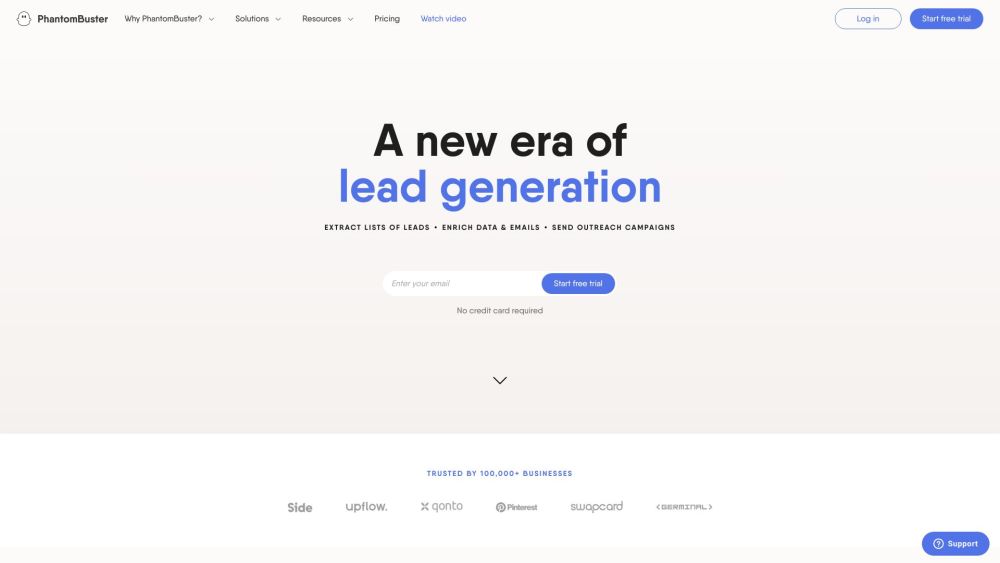
PhantomBusterのユースケース
PhantomBusterは、ソーシャルメディアプラットフォームやウェブアプリケーション全般で様々なタスクを自動化する強力なツールで、リード獲得とアウトリーチに最適です。以下が主なユースケースです:
- LinkedInアウトリーチキャンペーン:PhantomBusterを使用すると、プロフィールの検索、コネクション要求の送信、フォローアップのプロセスを自動化することで、包括的なアウトリーチキャンペーンを構築できます。これにより、企業は潜在的なリードと簡単につながることができます。
- データとメールの充実化:LinkedInとSales Navigatorの検索から専門的なメールアドレスを抽出することで、PhantomBusterは既存のデータベースを充実させます。これは、リードの正確な連絡先情報を維持したい企業にとって重要です。
- ソーシャルメディアの自動化:PhantomBusterは、特定のハッシュタグに基づいてInstagramの投稿にいいねを付けたり、ユーザーとエンゲージメントを取ったりするタスクを自動化できます。これにより、手動の作業なしでブランドの可視性を高め、コミュニティエンゲージメントを促進します。
- Google Mapsからのリード抽出:企業は電話番号やメールアドレスなどの連絡先詳細をGoogle Mapsから抽出でき、ローカルなリードの収集が容易になります。
- Slackでのブランドメンション監視:企業はSlackから自社ブランドに言及している議論を定期的に抽出するアラートを設定でき、オンラインでの評判を把握することができます。
これらのユースケースは、PhantomBusterの多様性を示しており、企業は反復的なタスクを自動化し、戦略的な成長イニシアチブに集中することができます。
PhantomBusterへのアクセス方法
PhantomBusterへのアクセスは簡単なプロセスで、いくつかの簡単なステップが必要です。以下の手順に従って始めましょう:
ステップ1:PhantomBusterのウェブサイトにアクセス
ウェブブラウザを開き、PhantomBusterの公式ウェブサイトにアクセスします。ここでプラットフォームの機能、価格、機能についてのすべての情報を見つけることができます。
ステップ2:アカウントの登録
ホームページの「無料トライアルを開始」ボタンをクリックします。アカウントの作成を求められますので、メールアドレスとパスワードなど、必要な情報を入力してください。また、より迅速なアクセスのために、GoogleまたはLinkedInアカウントを使用してサインアップすることもできます。
ステップ3:メールの確認
サインアップ後、PhantomBusterからの確認メッセージをメールで確認してください。メールに記載されている確認リンクをクリックしてアカウントを有効化します。このステップはセキュリティと適切なアクセスを確保するために重要です。
ステップ4:アカウントへのログイン
PhantomBusterのウェブサイトに戻り、「ログイン」ボタンをクリックします。認証情報(メールアドレスとパスワード)を入力してアカウントダッシュボードにアクセスします。
ステップ5:ブラウザ拡張機能のインストール(任意)
必須ではありませんが、PhantomBusterのブラウザ拡張機能をインストールすることで、より良い体験が得られます。この拡張機能により、セッションの管理が容易になり、様々なプラットフォームでPhantomBusterがあなたの代わりに動作することを可能にします。
ステップ6:プラットフォームの探索
ログイン後、利用可能なツール、Phantoms、Flowsを閲覧することができます。様々な自動化を試して、PhantomBusterがリード獲得とデータ収集の取り組みをどのように最適化できるかを確認してください。
これらのステップに従うことで、PhantomBusterに効果的にアクセスし、ワークフローを効率化し、マーケティング戦略を強化することができます。
PhantomBusterの使用方法:ステップバイステップガイド
- アカウントの登録:PhantomBusterのウェブサイトにアクセスし、アカウントを作成します。コミットメントなしでプラットフォームを探索できる無料トライアルから始めることができます。
- 自動化の選択(PhantomまたはFlow):「ソリューション」タブに移動して、利用可能なPhantomsとFlowsを閲覧します。Phantomは単一の自動化アクション(例:LinkedInプロフィールスクレイパー)で、Flowはアクションの連鎖(例:LinkedInアウトリーチ)です。
- 入力データの設定:選択したPhantomまたはFlowに対して、LinkedInのURLリストやスクレイピングのためのキーワードなどの入力データを提供する必要があるかもしれません。概要ページに記載されているセットアップ手順に従ってください。
- 実行パラメータの設定:自動化をいつ、どのくらいの頻度で実行するかを決定します。ほとんどのPhantomsはオンデマンドで実行できるほか、特定の間隔で実行するようにスケジュールすることもできます。
- 結果の監視:実行後、PhantomBusterが生成した出力ファイルを確認します。収集したデータをCSV形式でエクスポートしたり、CRMに直接統合したりすることができます。
- 改善と最適化:結果に基づいて、効率を向上させるために入力データや設定を調整します。リード獲得の取り組みを最大化するために、様々なPhantomsとFlowsを試してください。
これらのステップに従うことで、PhantomBusterを効果的に活用してリード獲得とアウトリーチプロセスを自動化し、貴重な時間と労力を節約することができます。
PhantomBusterでのアカウント作成方法
PhantomBusterでのアカウント作成は簡単なプロセスです。以下のステップに従って始めましょう:
ステップ1:PhantomBusterのウェブサイトにアクセス
ウェブブラウザでhttps://phantombuster.comを入力して、PhantomBusterの公式ウェブサイトにアクセスします。ここで利用可能なすべての機能とツールにアクセスできます。
ステップ2:「無料トライアルを開始」をクリック
ホームページで目立つ位置にある「無料トライアルを開始」ボタンを探してクリックします。このボタンをクリックすると、アカウント作成プロセスが開始されます。このトライアルでは、金銭的な負担なくPhantomBusterの機能を探索することができます。
ステップ3:登録フォームの記入
登録フォームに移動します。メールアドレスを入力し、アカウント用のパスワードを作成します。セキュリティのため、強力なパスワードを使用するようにしてください。また、便宜上LinkedInまたはGoogleアカウントを使用してサインアップすることもできます。
ステップ4:メールの確認
登録フォームを送信した後、PhantomBusterからの確認メールをメールボックスで確認します。メールに記載されている確認リンクをクリックしてアカウントを確認します。
ステップ5:アカウントへのログイン
メールが確認されたら、PhantomBusterのウェブサイトに戻り、「ログイン」ボタンをクリックします。認証情報(メールアドレスとパスワード)を入力して新しいアカウントにアクセスします。
ステップ6:ダッシュボードの探索
ログイン後、ダッシュボードに移動します。ここで様々なPhantomsとFlowsを探索し、設定をカスタマイズし、タスクの自動化を開始することができます。
これらのステップに従うことで、すぐにPhantomBusterのアカウントを設定でき、リード獲得とデータ収集のための自動化を活用することができます。
PhantomBusterを効果的に使用するためのヒント
PhantomBusterはデータ収集とアウトリーチの取り組みを効率化できる強力な自動化ツールです。その可能性を最大限に活用するためのヒントを紹介します:
- 適切なPhantomまたはFlowの選択:PhantomBusterは単一のタスク用のPhantomsと複数ステップのプロセス用のFlowsを提供しています。自動化のニーズに最適なものを選択するため、これらのオプションに慣れ親しんでください。
- フィルターの活用:ソリューションタブを探索する際、プラットフォームや戦略でフィルタリングして検索を絞り込みます。これにより、目的に合った関連するPhantomsとFlowsを素早く見つけることができます。
- 入力データの準備:事前に入力データを整理します。CSVファイルやスプレッドシートを使用して、データ入力プロセスをよりスムーズで効率的にします。
- レート制限の監視:一時的なバンを避けるため、異なるプラットフォームのレート制限を意識してください。PhantomBusterはこれらの制限を安全に管理するためのガイドラインを提供しています。
- テストと調整:自動化が正しく機能していることを確認するためにテスト実行から始めます。パフォーマンスを最適化するために必要に応じてパラメータを調整します。
これらのヒントに従うことで、PhantomBusterでの体験を向上させ、自動化の取り組みでより良い結果を達成することができます。




